ليس كل عشاق Linux هم مستخدمي Android. يستخدم البعض نظام iOS لأنه على الرغم من أن Apple تنتج برامج غير مجانية ، إلا أنها تلتزم بشكل كبير باحترام خصوصية المستخدم. استخدام iOS له فوائد كثيرة ، على الرغم من ذلك ، إذا كنت أحد مستخدمي Linux ، فهناك بعض الجوانب السلبية أيضًا. أحد العيوب الأكثر أهمية هو أن وضع الملفات على iDevices يمكن أن يكون مملاً إذا كنت لا تستخدم iTunes. أفضل طريقة لنقل الملفات من Linux إلى iOS هي القيام بذلك لاسلكيًا عبر اتصال شبكة محلي.
قم بإعداد خادم SSH على نظام Linux
لكي تتمكن iOS من التفاعل مع نظام Linux الخاص بكسطح المكتب أو الكمبيوتر المحمول لاسلكيًا لنقل الملفات ، يجب إعداد خادم SSH. السبب الذي يجعلنا نحتاج إلى استخدام SSH هو أنه على عكس Android ، فإن Apple App Store لا يسمح بالتطبيقات التي يمكنها استضافة خوادم (نفترض بسبب مشكلة أمنية.) لحسن الحظ ، يدعم iOS بروتوكول SSH جيدًا ، والذي يتضمن المدمج في ميزة خادم بروتوكول نقل الملفات.
إعداد خادم SSH على سطح مكتب Linuxلا يستغرق الكثير من الوقت. للقيام بذلك ، ستحتاج إلى تثبيت حزمة خادم OpenSSH والعبث مع ملفات التكوين. إذا لم تكن على دراية بكيفية إعداد SSH ، فراجع البرنامج التعليمي خطوة بخطوة حول الموضوع.
عندما يكون لديك جهاز كمبيوتر يعمل بنظام Linux ويستضيف خادم SSH على الشبكة بنجاح ، أخرج جهاز iPhone أو iPad وانتقل إلى القسم التالي من الدليل.
تثبيت FE File Explorer على نظام التشغيل iOS
هناك بعض التطبيقات المفيدة على نظام iOSالسماح للمستخدمين بإعداد اتصالات الشبكة. في بحثي ، وجدت أن أفضل واحد يمكن استخدامه هو مستكشف الملفات FE. يرجع السبب الرئيسي في ذلك إلى أنه يدعم الكثير من الميزات ، مثل الاتصال بأجهزة LAN NAS وأجهزة كمبيوتر Linux و FTP / SFTP و Mac و Windows وحتى Google Drive!
يحتوي FE File Explorer على نسخة مجانية ومدفوعةمن التطبيق. في هذا الدليل ، سأطلب منك استخدام الإصدار المجاني. ومع ذلك ، إذا كنت تريد المزيد من الميزات (مثل اتصالات متعددة) ، فإن النسخة المدفوعة ممتازة أيضًا.
للحصول على يديك على مستكشف الملفات FE الخاص بكجهاز iOS ، تابع وافتح متجر التطبيقات وابحث عنه باستخدام وظيفة البحث. بدلاً من ذلك ، قم بتحميل هذا الدليل على iDevice الخاص بك ، ثم انقر فوق هذا الرابط هنا. يجب أن يتم تشغيل صفحة متجر التطبيقات لـ FE File Explorer تلقائيًا.
قم بإعداد اتصال SFTP على مستكشف الملفات FE
يحتوي بروتوكول SSH على خادم FTP مدمجمكون يمكن للمستخدمين الاستفادة منه لإجراء عمليات نقل الملفات السريعة عبر شبكة محلية ، أو حتى الإنترنت. في حالة الاستخدام الخاصة بنا ، سنستفيد من نقل الملفات من Linux إلى iOS ، أو العكس.
قبل إرسال الملفات ومع ذلك ، اتصال جديديحتاج إلى إعداد. للقيام بذلك ، افتح تطبيق FE File Explorer على جهاز iOS الخاص بك. من هناك ، ابحث عن رمز "+" في الجزء العلوي الأيسر من التطبيق وانقر فوقه.
عند النقر على أيقونة "+" في مستكشف الملفات FE ، ستظهر نافذة "اتصال جديد". في هذا الإطار ، ابحث عن رمز الكرة الأرضية واضغط عليه للانتقال إلى معالج إعداد اتصال FTP في FE File Explorer.

نافذة "اتصال جديد" في قسم FTPلديه الكثير من المعلومات لملء. للبدء ، انقر فوق "اسم العرض". في هذا المربع ، املأ ما يجب أن يسمى الاتصال الجديد. بعد ذلك ، انتقل لأسفل إلى مربع "اسم المضيف / IP" وأضف اسم المضيف أو عنوان IP.
بمجرد قيامك بتعيين معلومات مضيف / معلومات IP الخاصة بالاتصالات ، انتقل لأسفل إلى "بروتوكول" واضغط عليها للكشف عن قائمة اختيار. في القائمة التي تظهر ، اختر خيار "SFTP".
انقر فوق الزر "حفظ" لحفظ اتصالك الجديد بـ FE File Explorer.
الاتصال لينكس
الآن وقد تم إعداد الاتصال الجديد ، فقد حان الوقتلاستخدامها لتسجيل الدخول إلى كمبيوتر Linux عبر بروتوكول SFTP. للقيام بذلك ، ابحث عن قسم "الاتصالات" في FE File Explorer وانقر على الاتصال الذي قمت به سابقًا.
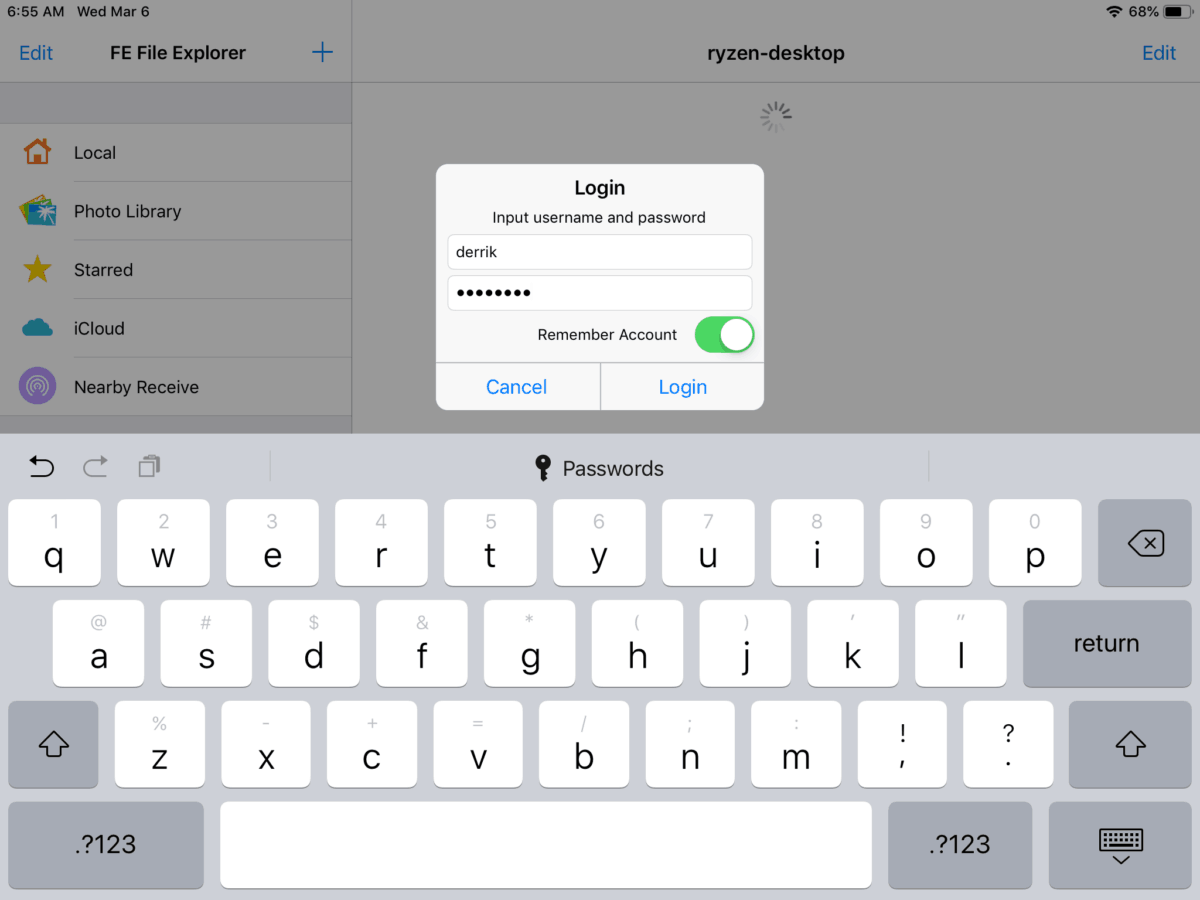
يؤدي النقر فوق ملف تعريف SFTP في FE File Explorer تلقائيًا إلى إعداد اتصال FTP الذي سيُظهر جميع الملفات الموجودة على كمبيوتر Linux البعيد.
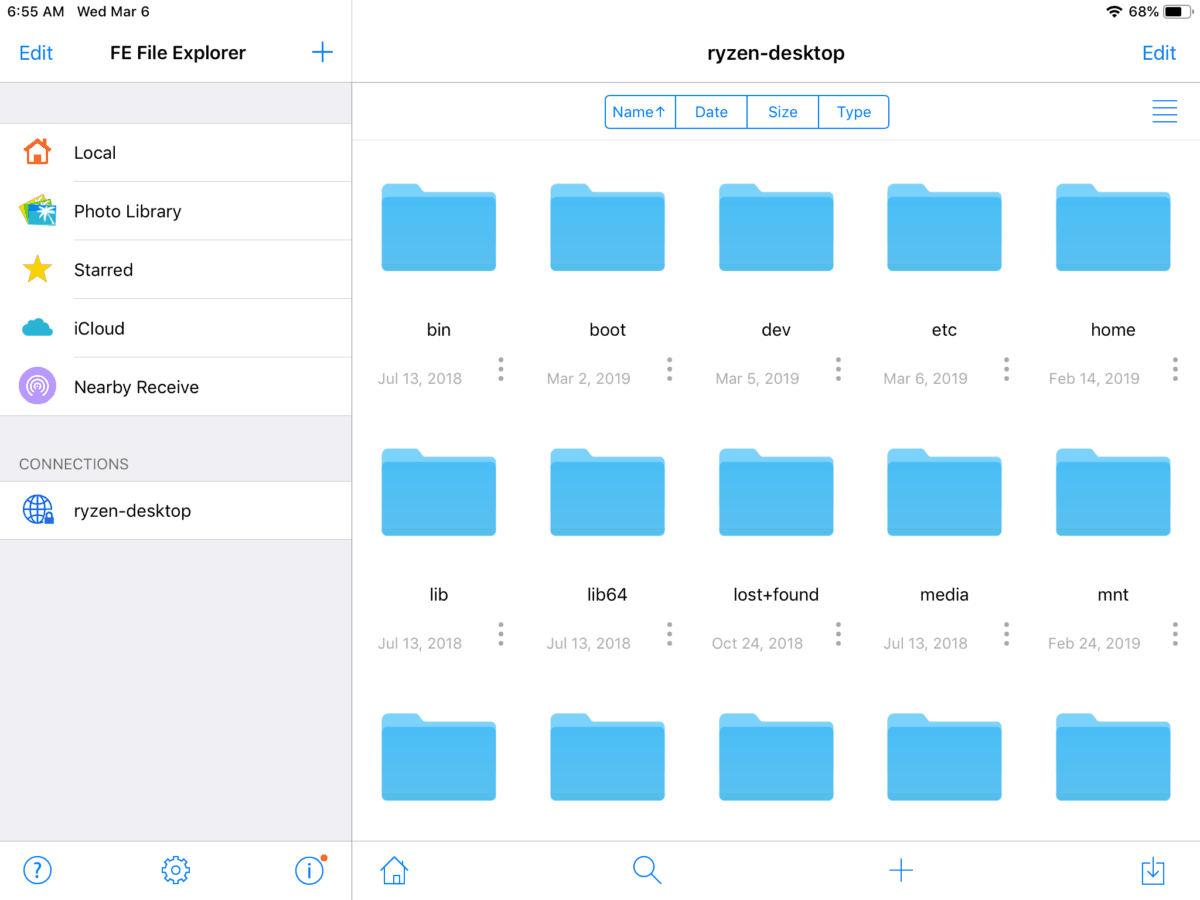
نقل الملفات من نظام التشغيل iOS إلى Linux
لنقل الملفات أو المجلدات من جهاز iOS الخاص بك إلى سطح مكتب Linux أو كمبيوتر محمول ، اتبع الإرشادات خطوة بخطوة أدناه.
الخطوة 1: انظر إلى الشريط الجانبي في FE File Explorer. اضغط على "محلي" أو "مكتبة الصور" أو "iCloud". بعد تحديد اختيارك ، استعرض البيانات التي تريد نقلها من iDevice إلى كمبيوتر Linux.
الخطوة 2: اضغط على زر "تعديل" في الجزء العلوي الأيسر من التطبيق. بعد ذلك ، بمجرد دخول FE File Explorer إلى وضع التحرير ، حدد جميع الملفات والمجلدات التي تريد نقلها إلى Linux
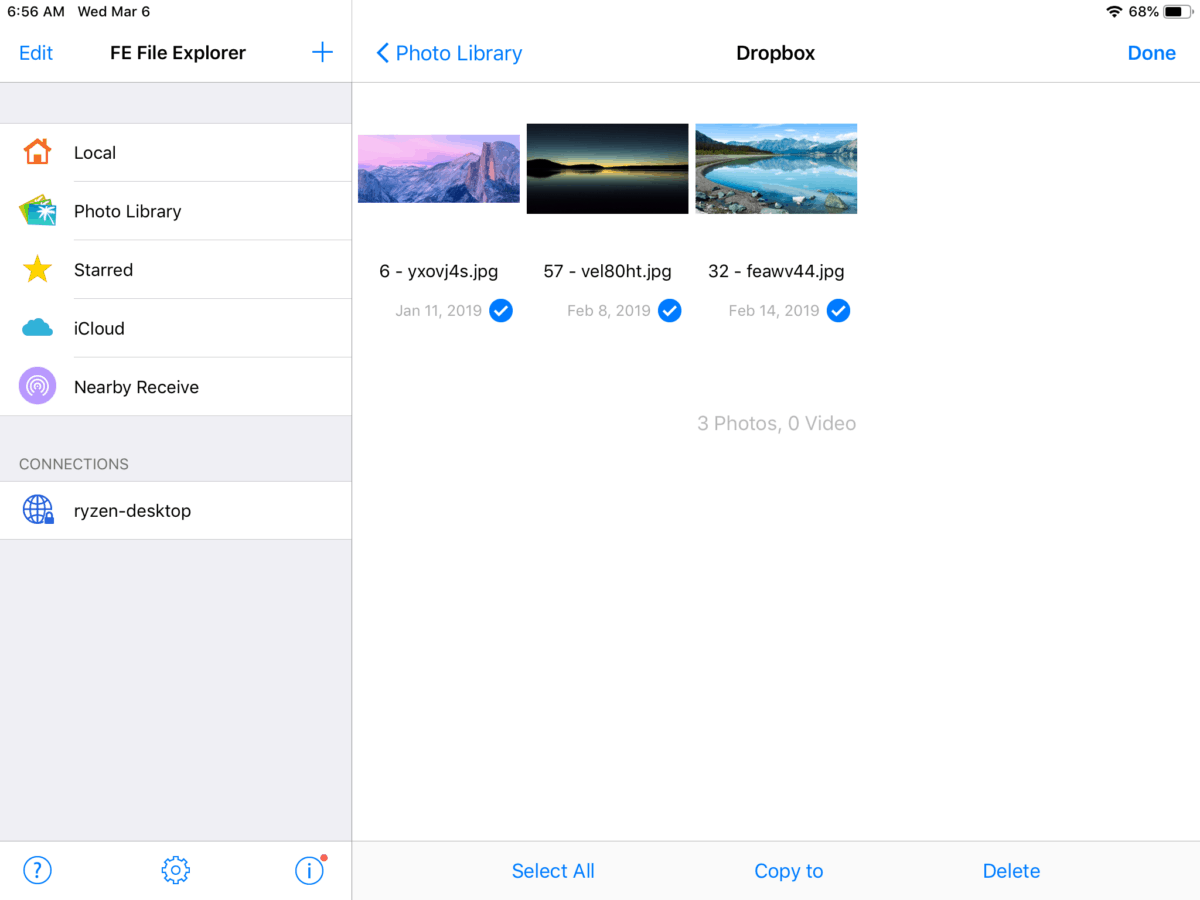
الخطوه 3: اختر خيار "نسخ إلى" في أسفل الشاشة لإظهار مربع الحوار "نسخ الملفات".
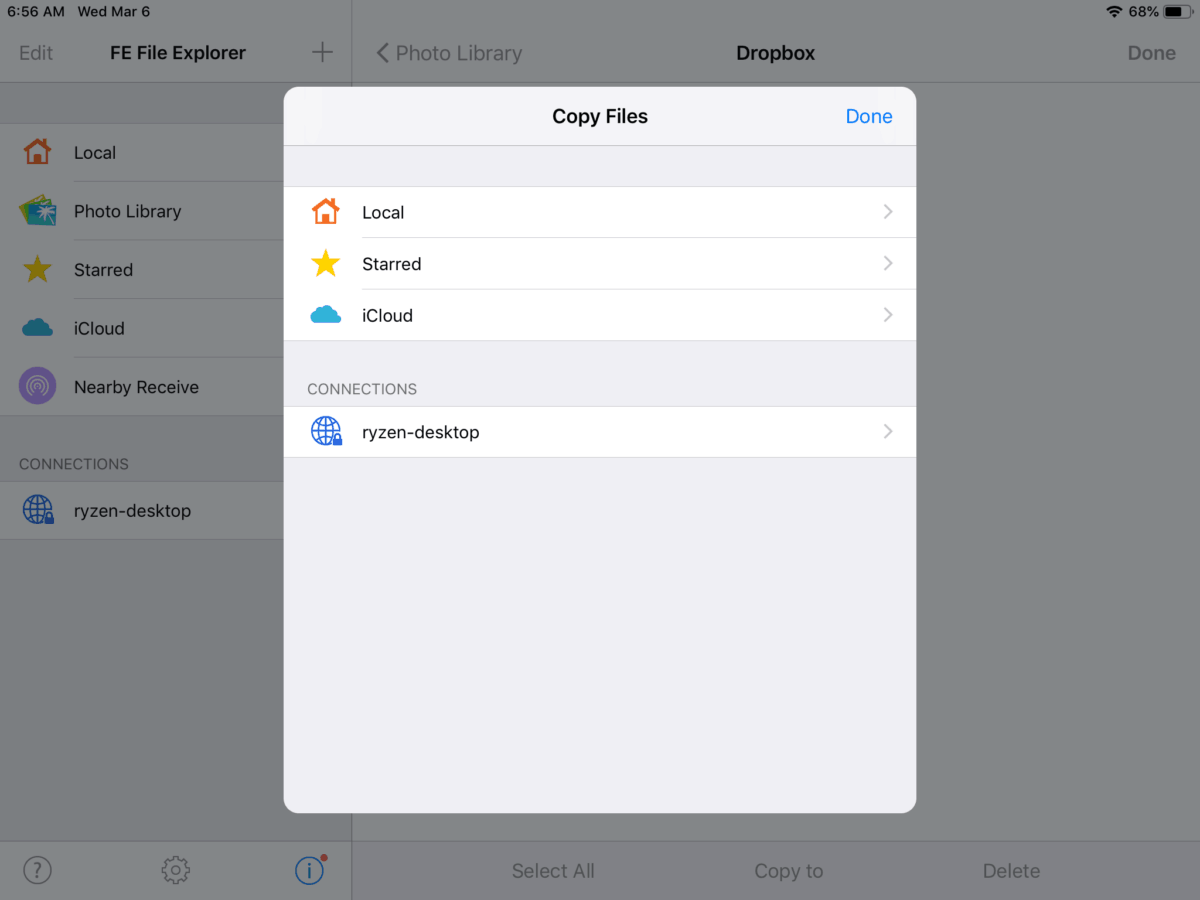
الخطوة 4: في مربع الحوار "نسخ الملفات" ، اختر اتصال Linux FTP. بعد ذلك ، ابحث في قائمة الملفات الخاصة بـ "الصفحة الرئيسية" واضغط عليها. ثم ، انقر فوق المجلد الذي يحمل اسم المستخدم الخاص بك.
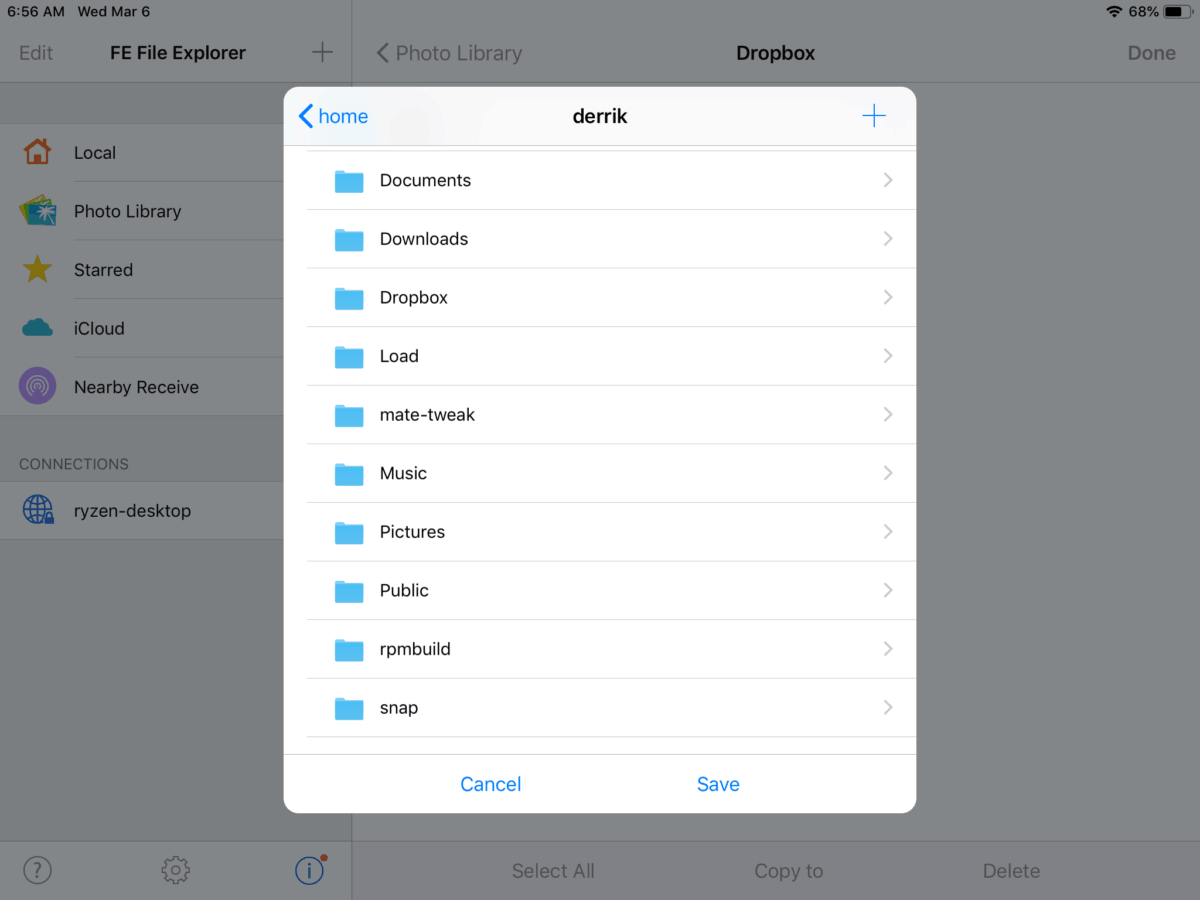
الخطوة 5: اضغط على "حفظ" لنقل البيانات من iOS إلى Linux.
نقل الملفات من Linux إلى iOS
لنقل الملفات أو المجلدات من سطح مكتب Linux أو الكمبيوتر المحمول إلى جهاز iOS ، اتبع التعليمات خطوة بخطوة أدناه.
الخطوة 1: على الشريط الجانبي FE File Explorer ، انقر فوق اتصال Linux FTP. بعد ذلك ، انتقل إلى "الصفحة الرئيسية" ، متبوعًا بالمجلد الذي يحمل اسم مستخدم Linux PC الخاص بك.
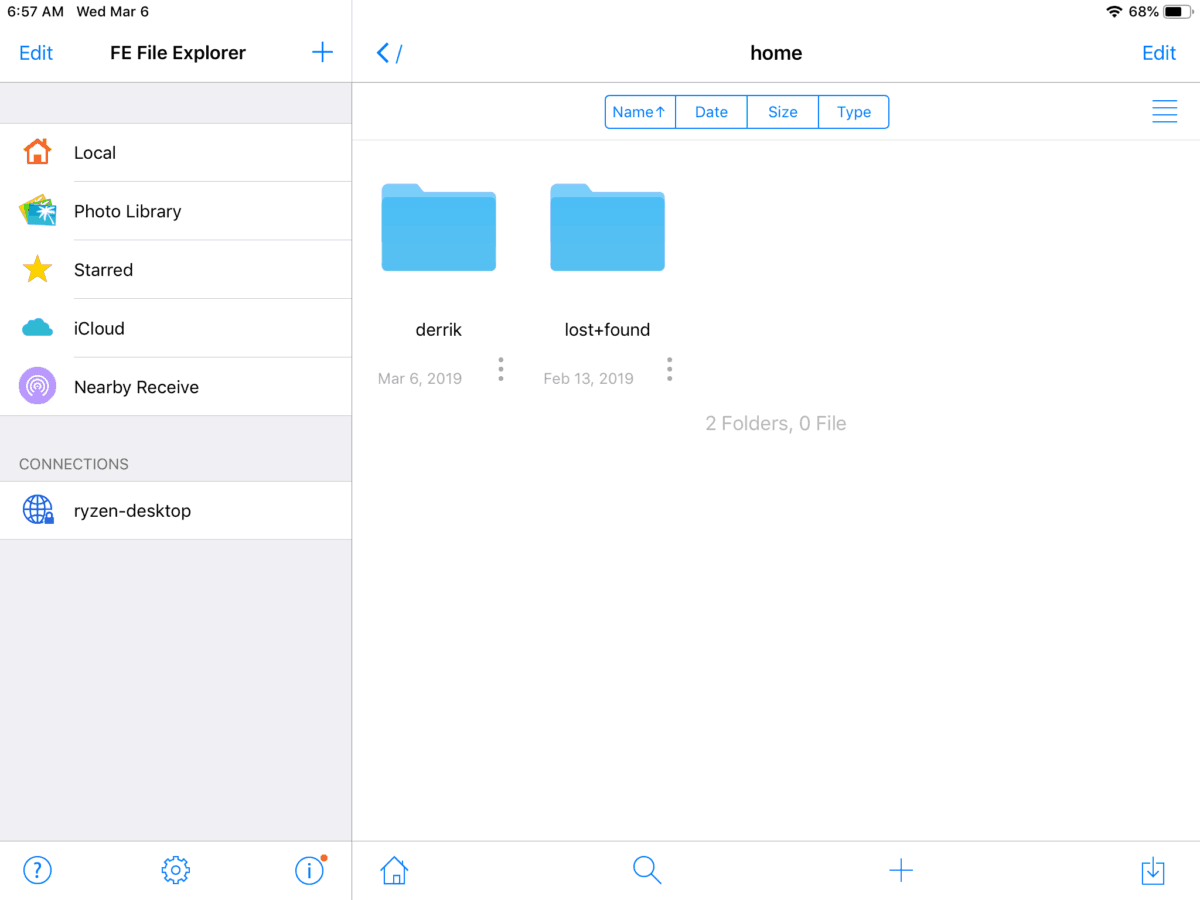
الخطوة 2: انقر على النقاط الرأسية الثلاث أسفل الملف أو المجلد الذي ترغب في نقله إلى جهاز iOD. سيؤدي هذا إلى ظهور مربع حوار إجراء داخل التطبيق.
الخطوه 3: حدد خيار "نسخ إلى" لإظهار مربع الحوار "نسخ الملفات".
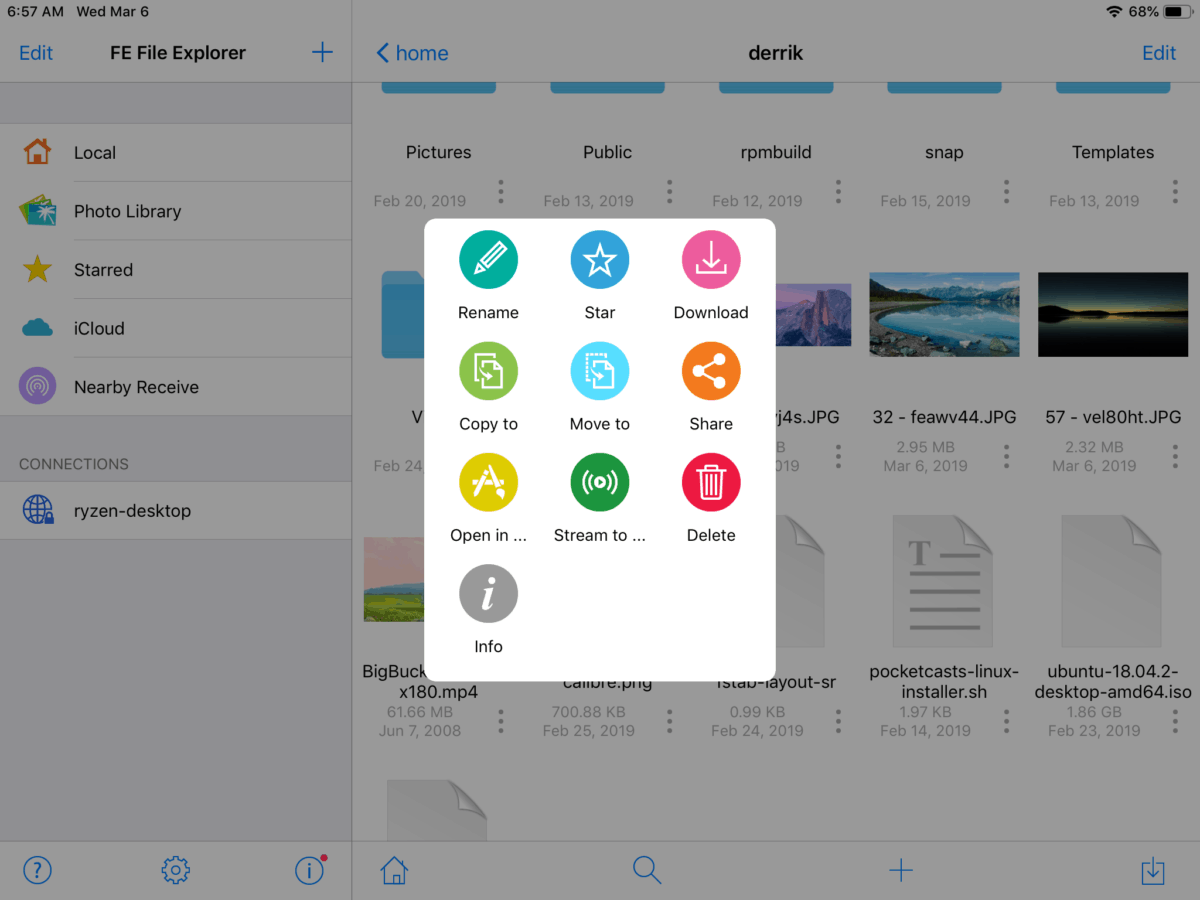
الخطوة 4: في مربع الحوار "نسخ الملفات" ، حدد "محلي" لإخبار FE File Explorer بوضع البيانات على iOS.
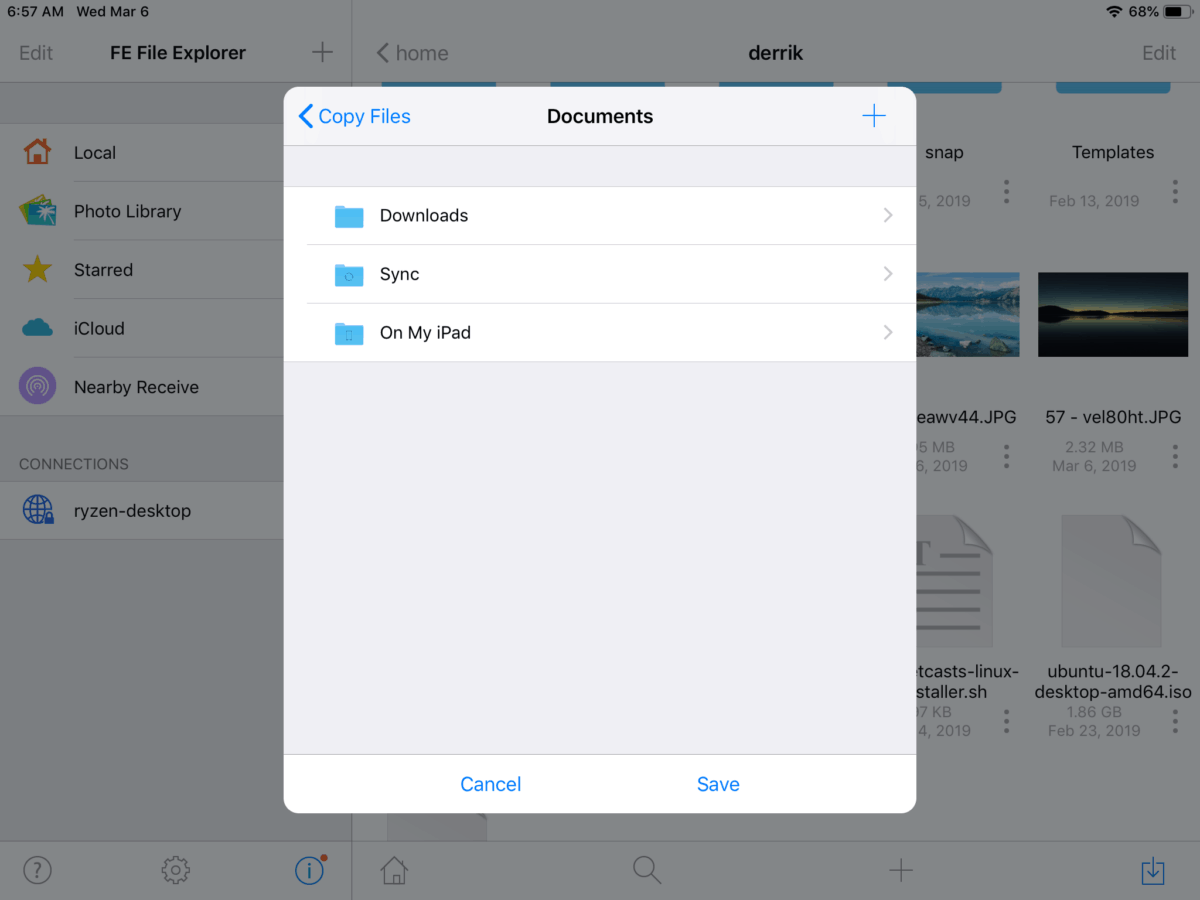
الخطوة 5: انقر فوق "حفظ" لبدء نقل البيانات من Linux إلى iOS.













تعليقات